Как вставить картридж в принтер canon pixma g2415
Обновлено: 17.05.2024
Струйные принтеры Canon одни из самых доступных. Поэтому их популярно приобретать для домашнего использования. Ведь такая оргтехника отлично подходит школьникам и студентам для печати различных учебных материалов. К тому же ее можно применять для отпечатывания цветных изображений и фотографий. Однако производитель немного хитрит. Он устанавливает низкую цену на печатающее устройство, при этом завышает ценник на расходники к нему. Неопытный потребитель это заметит лишь тогда, когда в картридже принтера Canon начнут заканчиваться чернила.
Какие картриджи Canon можно заправлять
Если взять струйный картридж и внимательно осмотреть, то Вы не увидите в его конструкции никаких отверстий, лючков и прочих элементов, предназначенных для пополнения красящего вещества. И это действительно так. По сути, все расходники струйного типа, предоставляемые оригинальным производителем, идут в качестве одноразового изделия, которое подлежит безоговорочной замене, в случае окончания чернила. Но народные умельцы смогли отыскать надежный способ заправки картриджей Canon, и тем самым многократно увеличить их срок эксплуатации.
- Монохромные: PG-37/ PG-40/ PG-46/ PG-50/ PG-440/ PG-445/ PG-510/ PG-512
- Цветные: CL-38/ CL-41/ CL-51/ CL-52/ CL-56/ CL-441/ CL-446/ CL-511/ CL-513
Эти расходники одни из самых востребованных на сегодняшний день, так как подходят ко многим популярным моделям оргтехники Canon. В частности, речь идет о следующих МФУ:
- Canon PIXMA iP1200/ iP1300/ iP1600/ iP1700/ iP1800/ IP1900/ iP2200/ iP2500/ iP6210D/ iP6220D
- Canon PIXMA MP140/ MP190/ MP210/ MP220/ MP230/ MP240/ MP250/ MP260/ MP270/ MP280/ MP450/ MP460/ MP480
- Canon Pixma MX320/ MX330
- Canon PIXMA MG2440/ MG2540/ MG2940
- Canon PIXMA Ink Efficiency E404/ E464/ E484
Чтобы понять, пришла ли пора заправлять картриджи, посмотрите на последние созданные ими отпечатки. Если на них есть полосы, пробелы или отсутствует какой-либо цвет, значит, уровень красящего вещества в картриджах приблизился к критической отметке. Некоторые модели МФУ могут сами проинформировать Вас о том, что в картриджах отсутствуют чернила, выдав соответствующий код ошибки на дисплей принтера или ПК.
Перед тем, как приступить к заправке картриджей, тщательно подготовьте рабочее место. Если Вы собираетесь заправлять расходники в жилом помещении, то накройте стол и ближайшую мебель клеенкой или каким-нибудь ненужным покрывалом. Обязательно наденьте старую одежду и резиновые перчатки. Дело в том, что в струйных картриджах содержатся жидкие чернила, которые легко случайно пролить. Если это произойдет, то полностью их отстирать, отмыть и т.д. Вам однозначно не удастся. Рекомендуем заправлять картриджи Canon в специально оборудованном помещении или мастерской.

Если место для заправки расходников готово, можно понемногу переходить к основному процессу. Только для начала извлеките картриджи из принтера. Чтобы это сделать правильно, включите устройство, нажатием на кнопку «Power». Дождитесь его полной загрузки. Как только МФУ перейдет в режим готовности, откройте крышку отделения с картриджами.
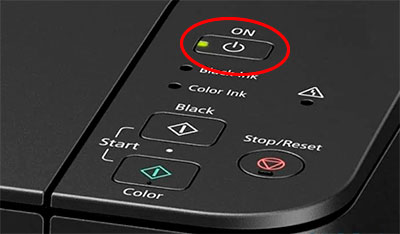
Отсоединив крышку, сработает специальный датчик, который приведет в движение каретку принтера и выставит ее по центру аппарата. Если в Вашей модели МФУ предусмотрен фиксатор, приподнимите его. После, слегка нажмите на переднюю часть каждого картриджа, пока не услышите щелчок, и потяните их на себя. Положите изъятые расходники на салфетку или лист бумаги.

Теперь можно приступать к заправке картриджей. Процесс пополнения чернила, осуществляется фактически одинаково для всех моделей струйных картриджей Canon, описанных в этой статье. Но местами есть небольшие отличия, о них мы отдельно уточним.
Подготовьте четыре медицинских шприца. Наберите в них чернила. Черного чернила в шприце не должно быть больше 10 мл. Цветные набираем по 4 мл каждый.
Внимание: Не заправляйте все картриджи из одного шприца, так как это негативно скажется на качестве печати.

Положите шприцы и возьмите канцелярский (строительный) нож. С его помощью аккуратно снимите заводские наклейки, размещенные на крышках картриджей (если они еще клейкие, то не выбрасывайте, а отложите в сторонку). Обратите внимание на то, что из-под наклейки виднеется начало канала воздушного клапана. Когда будете наклеивать ее обратно, сделайте также.

Теперь поменяйте нож на шило или 1-2 мм сверло. В крышке найдите воздушные клапаны и на их месте создайте небольшие отверстия. Именно через них будет осуществляться заправка картриджей.
Важно: Не делайте отверстия слишком большими, но и узкими они не должны быть. Дело в том, что при заправке в картридж будет поступать воздух, который обязательно должен выходить через эти же отверстия. Если ему некуда будет деваться, то он начнет выдавливать чернила через дюзы, что приведет к протеканию или выходу из строя печатающей головки. Также может появиться ошибка P08.

Затем берем шприцы, и по очереди вливаем красящее вещество в отверстия, соответствующие цвету чернила.
Обратите внимание: Картриджи серии PG заправляются чернилами черного цвета. Трехцветные картриджи серии CL пополняются тремя видами чернила. Отверстие для чернила пурпурного цвета находится немного отдельно от двух других (ближе к контактам). В отверстие левее от пурпурного, нужно вливать чернила голубого цвета, правее – желтого.

Опустите иголку шприца в отверстие, пока она не упрется в абсорбирующую губку. Воткните иглу в абсорбер на глубину 0,5-1 см и начните аккуратно выдавливать в картридж чернила. Как только в отверстии увидите чернила, прекратите заправку. Вытащите иглу с губки и снова воткните ее, но не более чем на 1 мм. Втяните в шприц лишние чернила. Если этого не сделать чернила будут протекать через сопла печатающей головки.
Протрите крышку картриджа и обратно приклейте наклейку или кусочек надежного скотча. Если Вы покупали заправочный набор, то с ним в комплекте идут специальные заглушки, можете вставить их.

После того как заправили картриджи, проведите их дюзами по салфетке и посмотрите на отпечаток. Если все хорошо, Вы увидите четыре жирные полосы, соответствующие цвету чернила.
Кроме того, как установите картриджи в принтер Canon первым делом создайте тестовый отпечаток дюз. При помощи ПК войдите в меню «Принтеры и Факсы». Выберите модель Вашего устройства и щелкните по нему правой кнопкой мыши. Далее выберите «Настройки печати» и в открывшемся окне перейдите на вкладку «Обслуживание». Среди множества пунктов, найдите и нажмите на «Тест дюз». Когда принтер создаст тестовый отпечаток, по нему Вы сможете определить качество печати. Если оно не удовлетворительно, тогда проведите глубокую очистку картриджей.
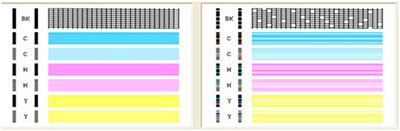
Особенности заправки картриджа Canon PG-445
Картридж Canon PG-445 конструктивно похожий на PG-46. Однако его крышка выполнена немного специфическим образом. Ребристая форма слегка усложняет заправку, но на сам процесс фактически не влияет. Подготовка осуществляется традиционным способом. Тем не менее, отверстие сверлится в ином месте. Когда снимете наклейку, Вы увидите, что воздушный клапан находится слева в пятой ячейке. Там и проделывайте 1-2 миллиметровое отверстие. Заправляйте предельно аккуратно, чтобы чернила не поднялись выше отверстия. Иначе удалить их с ячейки будет весьма проблематично. Лучше немного меньше влейте чернила. Все остальное делается так же, как и для других картриджей Canon.
Особенности заправки фотокартриджа Canon CL-52
Еще одна серия картриджей Canon, которая отличается специфичностью заправки. Однако в данном случае дело обстоит не в особенностях конструкции, а в чернилах. В CL-52 содержатся чернила фото-черного, светло-голубого и светло-пурпурного цвета. Если их перепутать во время заправки, то Вы гарантированно испортите расходник, предназначенный для отпечатывания материалов фотографического качества. Заправляется этот тип картриджей так же, как и остальные. Только когда дойдете до момента пополнения красящего вещества обратите внимание на то, что отдельно и выше находится отверстие для чернила светло-голубого цвета, ниже и левее – для фото-черного, правее – для светло-пурпурного. После заправки обязательно создайте тестовый отпечаток.

Раньше МФУ представились огромными машинами,занимающими много места, где-нибудь в офисе,но никак не дома.. и сложно представить,что теперь вот такой небольшой аппарат может выполнять столько функций! Занимая при этом небольшое пространство,и спокойно находясь дома, где-нибудь на столе в комнате.

К выбору этого устройства мы с мужем подходили очень ответственно. Около месяца просматривали обзоры на ютуб,читали в интернете информацию,сравнивали цены.
МФУ струйное Canon PIXMA G2415 идеально подойдет для домашнего использования, а также для студентов, чья учеба неразрывно связана с распечаткой огромного количества работ и документов. Модель имеет классическую черную расцветку корпуса, довольно часто встречающуюся у техники представленного типа. Компактное устройство легко разместится на вашем рабочем столе благодаря своим относительно небольшим габаритам - 330x445x163 мм. В представленном приборе сочетается функционал таких представителей офисной техники, как копировальный аппарат, принтер и сканер.
МФУ Canon PIXMA G2415 использует струйную технологию для распечатки документов. Устройство может работать с бумагой, размер которой не превышает формата А4. Скорость печати при черно-белой цветности достигает 8.8 стр./мин., при распечатке в цветном формате этот показатель снижается до 5 стр./мин. Максимальное разрешение печати независимо от типа цветности равняется 4800x1200 dpi. В модели используется сканер планшетного типа, максимальный формат сканирования соответствует 216x297 мм.
Свой выбор остановили между этим девайсом (на сайте указано "эксклюзивно в dns") и точно таким же,по всем характеристикам и внешне,но с другой серией. (Canon pixma G3411) Чем они между собой отличаются? Да ничем! На сайте днс представлены эти два принтера,а почему так,никто из консультантов ответить не смог.
Они абсолютно идентичны внешне ,и внутренне тоже. Только вот цена различается ,наш стоит около 10 тысяч, а этот почти 11 тысяч.
Брали витринный образец. Но он был в идеале, в магазине ,конечно же проверили. Дома муж занялся наполнением картриджей,и настройкой принтера.
Брали мы его для своих домашних целей, где-то фотки распечатать, где-то копии/скан документов снять. Со своей задачей справляется отлично.
Покопались в настройках,чтобы сделать качество распечатки лучше, наиболее преближенного к оригинальному цвету.



Делается распечатка на бумаге, с кучей мелких фото, под каждой написаны цветовые настройки, где-то больше зелёного, розового или синего. Для себя отметили два-три варианта, на эти числа настроились и пользуемся только так.


Итак, в комплекте с принтером идёт краска, три цветных бутылька : синий,зелёный и малиновый, два бутылька черной краски.
Хочется отдельно отметить то,что в комплекте с принтером не идёт шнур usb, поэтому обратите на это внимание,и если пойдете за этим принтером,не забудьте купить еще и кабель,чтобы потом не возвращаться обратно.

Покупали принтер в апреле 2019, пользуемся часто, в основном печатаем фото,или детям раскраски. На данный момент даже половину краски не израсходовалось,что очень радует. Черной краски тратится меньше всего. Бумагу брали отдельно, сначала взяли специальную:
- глянцевую 10*15 photo paper plus glossy ll
- Матовую Lomond А4 180гр
Когда глянцевая бумага кончилась, решили приобрести то,что было в наличии,т.к нужно былоо срочно, взяли dexp. В итоге,заметили,что разницы нет никакой, по той же цене мы купили 100 листов, вместо 50.
При каждом включении принтер сам прочищает головки картриджа. "Думает" и затем уже берет лист для печати.


Скорость печати, конечно же,зависит от размера изображения и варианта печати : ч/б или цвет.


Плюс этого принтера в том,что за невысокую цену( по сравнению с другими МФУ) предлагает отличное качество печати.
Ни разу не было замечено зернистости на фото ,полос или ещё чего либо. Изображение чёткое,яркое,насыщенное.


1. Откройте верхнюю крышку принтера для доступа к картриджам.
2. Нажмите не менее 5 секунд на кнопку отмена. Картриджи переместятся с крайнее левое положение.
3. Нажмите не менее 5 секунд на кнопку отмена. Картриджи переместятся в положение замены.

Крышки доступа к чернильным емкостям-донорам Canon PIXMA G
5. Откройте крышку над картриджами. Выньте картриджи и заправьте их чернилами в отверстия, через которые в картриджи поступают чернила. Просто вставьте туда иглу шприца, заправленного совместимыми чернилами, например, такими и выдавливайте краску, пока она не пойдет через отверстие наверх. Не перепутайте цвета, не вставляйте иглу глубоко (можно обрезать иглу ножницами для удобства).


7. Для заполнения трубок для цветных чернил нужно действовать по-другому, так как крышка доступа к заправке чернильных контейнеров общая, и вы не сможете прокачать больше одного цвета: откроете крышку при заполнении второй трубки, а краска потечет назад и в той трубке, которая уже заполнена.

Отсоедините шприц, стравите воздухе и повторяйте операцию, пока чернила не пойдут через шприц. После заполнения всех трубок, откройте крышку чернильных емкостей, чтобы после снятия зажима чернила не потекли назад
8. Вставьте картриджи, закройте крышку над ними, снимите зажим с трубок, потом закройте крышки донорных емкостей.
Не секрет, что объем чернил и тонера рассчитан на распечатку определенного количества страниц. При этом каждый владелец принтера Canon неизбежно сталкивается с необходимостью замены картриджа или же его заправкой. С одной стороны подобная процедура является достаточно простой. Однако рекомендуется предварительно запастись определенными знаниями, что поможет избежать серьезных ошибок.
Особенности замены
Естественно, самым простым вариантом будет обращение в сервисный центр, специалисты которого быстро поменяют картриджи Canon Pixma любой модели. Однако многие пользователи предпочитают подобные операции осуществлять самостоятельно с целью экономии средств и времени. В принципе, речь идет о максимально простых манипуляциях. Помимо этого, сейчас в сети можно найти достаточное количество подробных инструкций.
В то же время нелишним будет позаботиться о наличии базовых знаний, касающихся конструктивных особенностей тех или иных моделей офисной техники.
Важно помнить, что допущенные ошибки могут привести к повреждению как резервуаров для краски, так и самих периферийных устройств.
Исходя из этого, следует к каждому шагу подходить с соответствующим вниманием и осторожностью. В противном случае можно столкнуться с необходимостью осуществления дорогостоящего ремонта.
Не менее важный момент – это техника безопасности. Особенно актуальна данная тема для лазерных принтеров и многофункциональных устройств. Необходимо помнить, что заправочный материал для картриджей, именуемый тонером, при неосторожном обращении может нанести вред здоровью.


Как правильно поменять картридж?
Уже было отмечено, что менять картриджи как в струйных, так и лазерных периферийных устройствах пользователь вполне может самостоятельно. С одной стороны алгоритм действий в подавляющем большинстве случаев будет одинаковом (стандартным). Однако не стоит забывать о существовании определенных общих правил.
От конкретной модели принтера или МФУ последовательность шагов не зависит. Определяющим фактором является тип оборудования. Естественно, струйные и лазерные печатающие устройства имеют свои конструктивные особенности и требуют соответствующего подхода к замене расходников.


Извлечение старого
На первоначальном этапе требуется извлечь пустой или же вышедший из строя картридж. Данная процедура включает в себя несколько таких несложных манипуляций.
- Запустить оборудование. При этом совсем необязательно подключать его к ПК или ноутбуку.
- Открыть или снять, в зависимости от модели, боковую крышку, а также лоток для бумаги, расположенный за ней.
- Запустить в автоматическом режиме движение картриджей, открыв крышку поддона. Важно при этом не прикасаться к движущимся элементам и, тем более не пытаться их остановить.
- Чтобы достать резервуар для краски, нажав держатель, опустить его до характерного щелчка.
- Вытащить из отсека картридж, подлежащий замене. Следует помнить, что в этой емкости еще могут оставаться чернила.


Процедура извлечения контейнера для тонера в лазерных принтерах выглядит еще проще. Однако необходимо помнить о вредности порошка. Независимо от типа и модели периферийного устройства, настоятельно рекомендуется максимально оперативно производить замену расходника, не оставляя оборудование надолго без картриджей.
Подготовка нового
Опытные пользователи и специалисты советуют распаковывать резервуары для чернил и контейнеры для тонера непосредственно перед их установкой. Это наиболее актуально для лазерных принтеров и МФУ, элементы которых чувствительны к воздействию света. В ситуации со струйными моделями необходимо свести к минимуму вероятность контакта посторонних предметов и рук с рабочей поверхностью и соплами картриджа.
Перед установкой емкости снимают защитную ленту, потянув за небольшой «хвостик».
Если осуществляется замена расходника в лазерном принтере, то особое внимание уделяется осторожности, поскольку элемент, подлежащий замене, является довольно хрупким.
Речь в подобной ситуации будет идти о следующих важных моментах.
- Нельзя прикасаться к фотобарабану, а также зеленой (голубой) части самого картриджа.
- Указанные элементы надо беречь от попадания прямых лучей света при помощи бумаги или чистой ткани.
- Нельзя переворачивать контейнер с тонером его задней частью вниз.
При распаковке картриджей категорически запрещено использовать острые предметы. При этом рекомендуется предварительно изучить соответствующие инструкции производителя. После извлечения из коробки емкости с тонером для лазерных МФУ и принтеров ее требуется один раз встряхнуть. Это позволяет устранить комки и равномерно распределить порошок. Подобные манипуляции осуществляются над листом бумаги или клеенкой, которыми стоит предварительно застелить рабочее место.



Установка
После того как старый расходник, который требуется заменить, будет извлечен из устройства, а новый из упаковки, следует все действия выполнять максимально оперативно. Алгоритм в данном случае будет выглядеть следующим образом.
- Полностью устранить всю защитную пленку.
- Вставить в принтер новый или же обслуженный (заправленный) картридж. Вставлять резервуар требуется до упора в соответствующий отсек каретки.
- Поднять фиксатор в верхнее положение до характерного щелчка.
- Закрыть или же поставить на место крышку приемного лотка для бумаги.


После завершения всех манипуляций подвижный модуль с картриджами автоматически будет перемещен в рабочее положение. В принципе периферийное устройство уже будет готово к дальнейшей эксплуатации. Однако в некоторых случаях могут потребоваться дополнительные манипуляции. И речь идет о выборе замененного резервуара с краской. Для этого используется предустановленное программное обеспечение, а чтобы выбрать нужный картридж, требуется следующее.
- В меню «Пуск» открыть вкладку «Панель управления».
- Перейти в пункт «Устройства и принтеры».
- В представленном списке девайсов найти используемый принтер или многофункциональное устройство марки Canon.
- Кликнуть по соответствующей иконке правой кнопкой мыши и перейти в раздел «Настройка печати».
- Открыть вкладку «Обслуживание» и выбрать пункт «Параметры картриджа».
- Отметить нужный резервуар с чернилами и подтвердить свои действия, нажав кнопку Ok.


Если в процессе поиска принтера или МФУ нужной модели не оказалось в списке, то стоит переустановить драйверы.
Завершающим шагом будет перезагрузка оборудования, после которой можно смело переходить к печати текстовых документов и изображений.
Рекомендации
Невзирая на то, что замена картриджей выполняется чаще всего по стандартной схеме, многие модели имеют свои конструктивные особенности, которые следует учитывать. Исходя из этого, настоятельно рекомендуется изучать инструкции производителей как самой техники, так и расходников для нее. Важно помнить, что часто к серьезным поломкам приводит несоблюдение правил.
В перечень последних входят следующие важные моменты.
- Эксплуатировать периферийное устройство при отсутствии хотя бы одного картриджа крайне нежелательно. Кстати, в подавляющем большинстве случаев это будет невозможно сделать из-за блокировки оборудования.
- С расходниками вне принтера следует обращаться максимально осторожно. Это касается, прежде всего, контактов, микроплат, печатающих головок, чипов, а также сопел, дюзов и фотовалов.
- С целью максимального продления эксплуатационного срока расходников вынимать их рекомендуется только для замены, что само по себе предотвращает засыхание контактной поверхности.
- Все описанные выше манипуляции следует осуществлять в резиновых перчатках.
Помимо всего прочего, стоит уделить внимание основным отличиям замены картриджей в струйных и лазерных устройствах Canon.
Речь идет о следующих ключевых моментах.
- Сами картриджи отличаются своими габаритами и формами.
- В струйных принтерах и МФУ используются при печати чернила, которые впитываются в бумагу, а в лазерных их функции выполняет порошок, изменяющий свои свойства и структуру под действием луча.
- Многие чернильницы для «струйников» являются одноразовыми.
Чаще всего, чтобы извлечь картридж, его достаточно просто потянуть на себя. При этом фиксаторы отщелкиваются сами, освобождая резервуары с краской. Если на данном этапе возникли проблемы, то крайне нежелательно прилагать усилия. На некоторых моделях могут присутствовать дополнительные фиксирующие элементы, отщелкиваемые вручную.
Как сделать замену картриджа в МФУ Canon MP250 смотрите далее.
Читайте также:

